Maison >Problème commun >Comment utiliser les touches de raccourci de capture d'objets CAO
Comment utiliser les touches de raccourci de capture d'objets CAO
- coldplay.xixioriginal
- 2021-03-23 15:39:1983842parcourir
Comment utiliser les touches de raccourci d'accrochage aux objets CAO : cliquez d'abord sur les paramètres d'accrochage aux objets et de suivi des objets, puis cochez « Accrochage aux objets », puis tracez une ligne droite et entrez « se » ou « ds » ; la boîte de dialogue "Touche de raccourci ; enfin, la page apparaît pour définir la touche de raccourci de capture.

L'environnement d'exploitation de cet article : système Windows 7, version autocad2020, ordinateur Dell G3.
Comment utiliser les touches de raccourci de capture d'objet CAO :
1. Ouvrez CAO et cliquez en bas de la page pour la capture et le suivi d'objet.
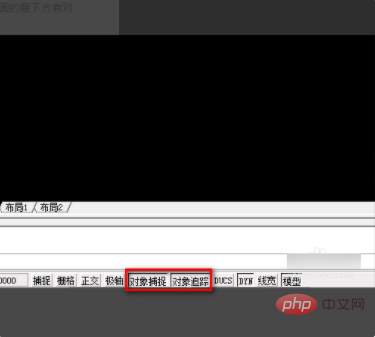
2. Placez la souris sur capture d'objet ou suivi d'objet, faites un clic droit pour afficher « Paramètres ».
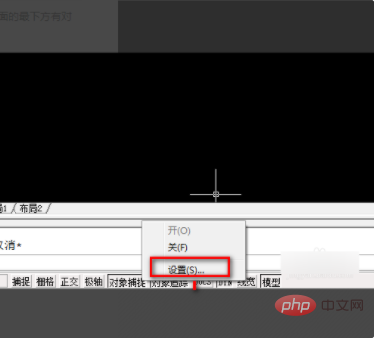
3. Cliquez sur « Paramètres » pour afficher la boîte de dialogue « Paramètres d'esquisse ».
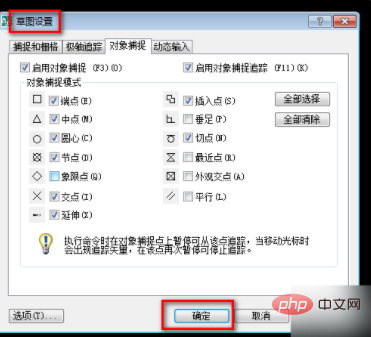
4. Par exemple, dans « Paramètres d'esquisse », cochez « Accrochage aux objets » avant le point médian.
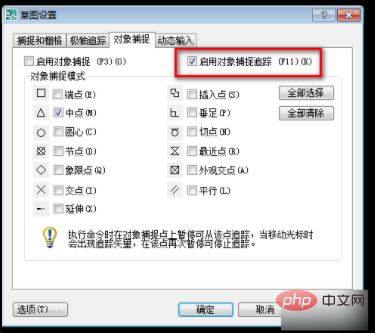
5. Utilisez la touche de raccourci "l" pour tracer une ligne droite.

6. Activez ensuite « Capture d'objet ».
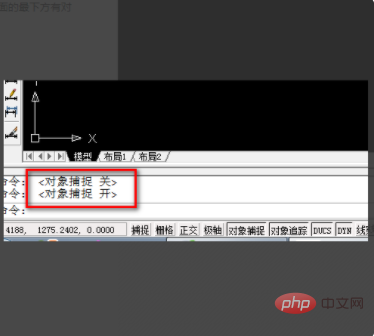
7. Entrez la touche de raccourci « se » ou « ds » directement dans la zone d'invite.
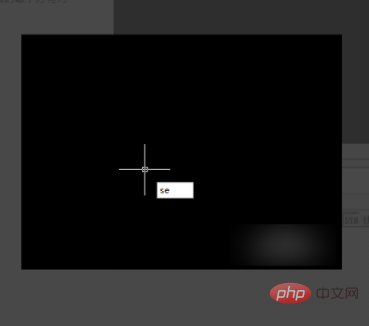
8. La page apparaîtra pour définir la touche de raccourci de capture.
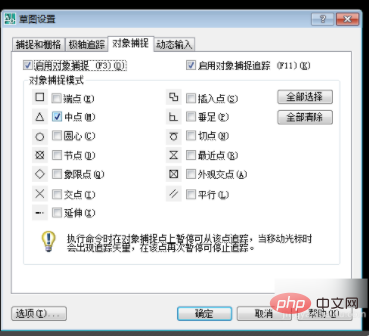
Pour plus d'apprentissage gratuit, veuillez prêter attentionformation phpColonne !
Ce qui précède est le contenu détaillé de. pour plus d'informations, suivez d'autres articles connexes sur le site Web de PHP en chinois!
Articles Liés
Voir plus- touches de raccourci d'accrochage aux objets CAO
- Comment déplacer des graphiques en CAO
- Comment exporter des dessins PDF en noir et blanc à partir de la CAO
- Qu'est-ce que la commande de raccourci clavier du tableau CAO ?
- Quelle est la touche de raccourci pour la rotation CAO ?
- Que dois-je faire si la fenêtre de présentation CAO n'affiche pas de graphiques ?

